|
Как обстоят дела с резервным копированием данных в Windows 7?
В Windows 7 появился новый инструмент для создания резервных копий. Называется он «Архивация и восстановление файлов» и находится в «Панеле упраления», раздел «Система и безопасность», закладка «Архивация данных компьютера».
Итак, рассмотрим, что предлагает нам Microsoft. Первое, что можно сделать, это настроить автоматическое создание резервной копии системы. После нажатия на ссылку «Настроить резервное копирование», перед нами появится окно с выбором носителя, на котором мы будем хранить наши резервные копии. Разработчики Windows рекомендуют использовать внешние жесткие диски. Мы в свою очередь добавим, что за отсутствием таковых, вполне подойдет второй или третий жесткий диск, который установлен в компьютере и который не содержит системного раздела. (Не путать с логическими дисками.) Кроме того, инструмент предлагает сохранить архив в сети. Это следует понимать, как на сетевом диске.
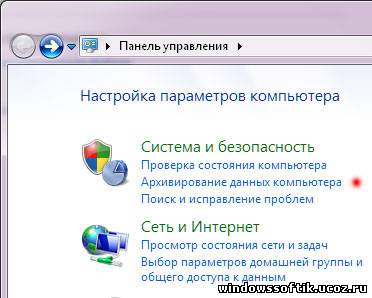
После того, как мы определимся с местом хранения и нажмем на кнопку «Далее», нас ждет очередной выбор. На этот раз нам предстоит ответить на вопрос «Что следует архивировать?». Варианта всего два: предоставить выбор Windows, что рекомендуется разработчиками, и выбрать самому, какие файлы и папки следует архивировать. Если вы не собираетесь делать резервных копий ни для чего, кроме самой системы, смело выбирайте первый пункт. В противном случае идите по второму пути, где вам самим придется выбрать какие файлы и папки следует архивировать. По какому пути бы мы не пошли, в итоге, мы попадем в окно, где Windows попросит проверить все параметры архивации. В этом же окне можно изменить расписание. После этого смело, нажимаем на кнопку «Сохранить параметры и запустить архивацию».
Теперь в определенное нами расписанием время, Windows будет создавать резервную копию. Для того чтобы восстановить данные из архива нам потребуется в разделе «Восстановление» окна «Архивация и восстановление файлов» выбрать нужный нам архив и запустить процедуру восстановления.
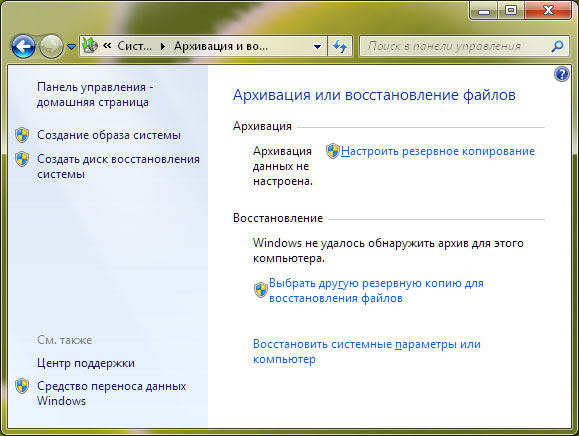
Иногда случаются такие случаи, когда загрузить компьютер нет никакой возможности. Чаще всего это происходит в результате действия вирусов или по причине сбоя в работе жесткого диска. В таких случаях нам потребуется диск восстановления системы, который можно создать в этом же окне, справа, пункт «Создать диск восстановления системы».
Еще одной новинкой стала возможность создания образа системы. Под образом системы Microsoft подразумевает создание полной копии дисков, необходимых для работы системы. Кроме того, пользователь сам может включить в этот образ диски, которые хочет сохранить на случай полного краха системы. Для того чтобы приступить к созданию образа нужно нажать на ссылку «Создание образов системы», которая находится в правой части окна. Здесь нам сначала предложат выбрать место, где мы будем хранить файл образа системы. На выбор предлагается три варианта:
1. на жестком диске;
2. на DVD дисках;
3. в сетевом размещении.
Далее нам предложат добавить другие диски для создания резервной копии, а в конце проверить все параметры и нажать на кнопку «Архивировать».
Восстановить с помощью образов можно по средствам все того же инструмента «Архивация и восстановление файлов» или после загрузки с восстановительного диска. |
| Категория: Windows 7 | Добавил: PLAYBOY (16.08.2012)
|
| Просмотров: 1397
| Рейтинг: 5.0/1 |
Добавлять комментарии могут только зарегистрированные пользователи. [ Регистрация | Вход ] | |
